Correction - Code d'erreur 268 Comportement inattendu du client inattendu dans Roblox
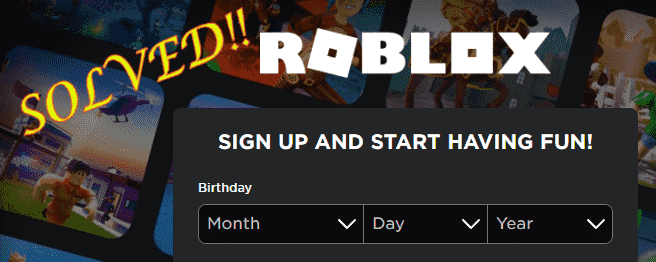
- 972
- 17
- Emilie Colin
Roblox est un jeu multijoueur occasionnel apprécié par des millions de joueurs. Mais comme tous les autres jeux et applications, des bugs et des problèmes occasionnels empêchent également les joueurs de jouer à Roblox. L'une de ces erreurs est «Vous avez été expulsé en raison d'un comportement inattendu du client. Code d'erreur: 268«, À laquelle vous pourriez faire face au milieu d'un match. Ne t'inquiète pas. C'est un problème très mineur que vous pouvez résoudre très rapidement.
Solution de contournement -
1. S'il s'agit d'un événement unique, vous pouvez facilement l'ignorer et démarrer une nouvelle session. Si le problème réapparaît, passez à la solution principale.
2. Vous devez désactiver toute protection antivirus que vous utilisez. Lancez Roblox et testez si cela fonctionne.
3. Testez si réellement, le serveur Roblox s'exécute. Vous pouvez le tester à partir de downdetector.
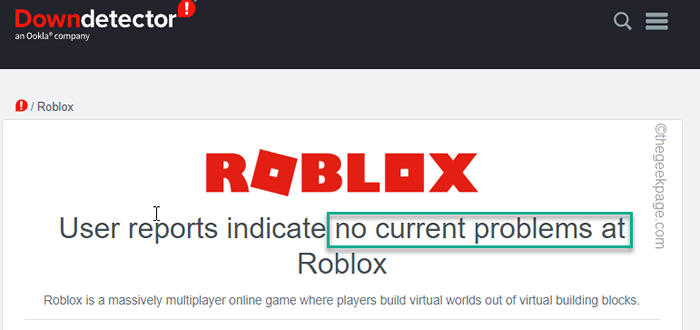
Table des matières
- Correction 1 - Utilisez la fonction de compatibilité
- Correction 2 - Dépannage des problèmes de compatibilité
- Correction 3 - Désinstaller les mods / tricheurs
- Correction 4 - Utilisez la version Web
- Correction 5 - Utilisez l'application Store
- Correction 6 - Désinstaller et réinstaller le joueur Roblox
Correction 1 - Utilisez la fonction de compatibilité
Essayez d'exécuter le jeu en mode compatibilité.
1. Recherchez l'icône de l'application Roblox Studio / Roblox Player sur votre bureau.
Si vous ne pouvez pas le trouver là-bas, vous pouvez le trouver dans le menu Démarrer.
2. Maintenant, tournez à droite le «Studio Roblox"Icône et taper"Lieu de fichier ouvert".
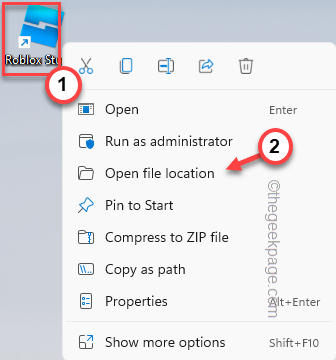
3. Cela vous mènera à l'emplacement de l'application Roblox Studio.
4. Une fois que vous y êtes, tournez à droite le «RobloxstudioLauncherbeta"App et appuyez sur"Propriétés".
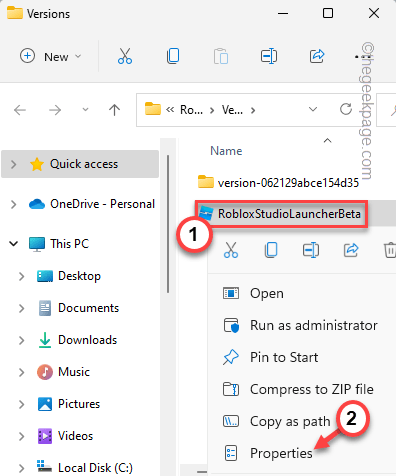
5. Dans l'écran des propriétés RobloxstudioLauncherBeta, allez au «rendez-vous sur«Compatibilité»Onglet.
6. Juste, vérifier le "Exécutez le programme en mode compatibilité pour:"Cherchez et choisissez"Windows 7”Du menu déroulant.
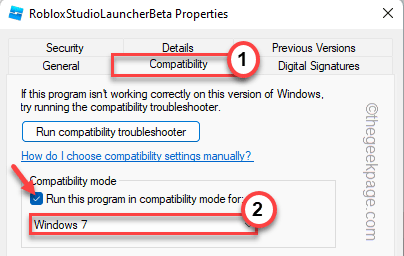
7. Ensuite, assurez-vous que le «Exécutez ce programme en tant qu'administrateur"L'option est coché Et taper "Appliquer" et "D'ACCORD" simultanément.
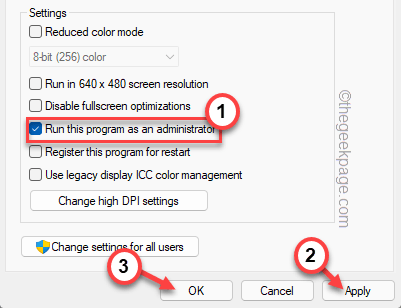
Maintenant, lancez Roblox et vérifiez si cela fonctionne.
Correction 2 - Dépannage des problèmes de compatibilité
Si l'exécution du jeu en mode compatibilité ne fonctionne pas, résoudre directement les problèmes de compatibilité.
1. Just-Tap l'icône de bureau "Studio Roblox"Et appuyez sur"Afficher plus d'options".
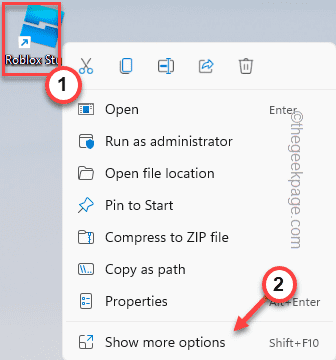
2. Maintenant, appuyez sur "Problèmes de compatibilité«Pour résoudre les problèmes de compatibilité avec l'application.
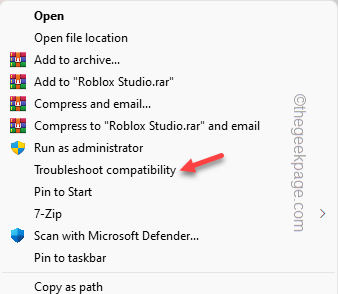
3. Ensuite, cliquez sur "Essayez les paramètres recommandés«Pour appliquer les paramètres recommandés prédéfinis à l'application.
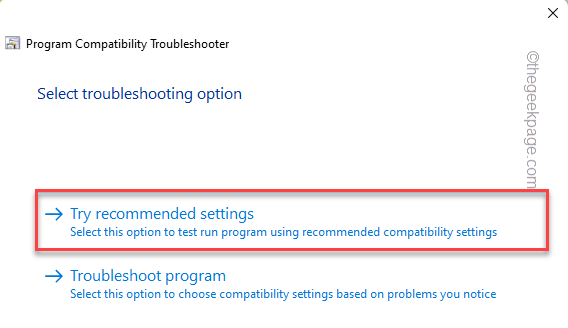
4. Une fois les paramètres appliqués à l'application, appuyez sur «Testez le programme… «Pour lancer et tester le programme.
Cela exécutera Roblox en utilisant les paramètres recommandés. Vérifiez simplement si cela fonctionne correctement.
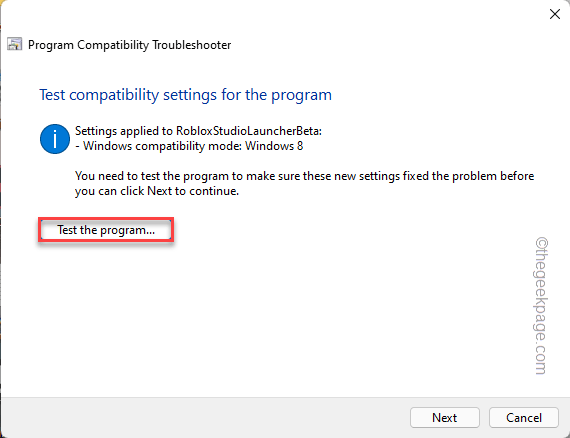
5. Revenez à la fenêtre de compatibilité de dépannage, appuyez sur "Suivant".

Selon la façon dont le Roblox réagit à cette solution, suivez l'un de ces chemins -
Si la solution fonctionne -
Clique sur le "Oui, enregistrez ces paramètres pour ce programme".
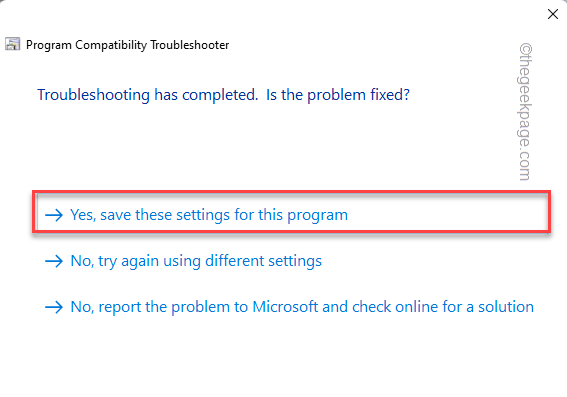
Si la solution échoue -
un. Appuyez sur "Non, réessayez en utilisant les différents paramètres".

b. Après ça, vérifier le "Le programme a fonctionné dans les versions antérieures de Windows mais n'installe pas ou ne s'exécutera pas maintenant".
c. Ensuite, appuyez sur "Suivant".
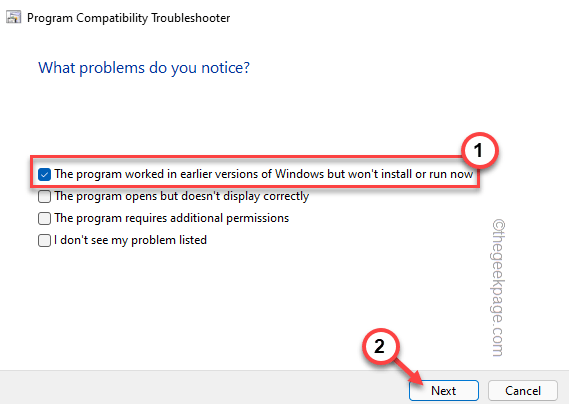
Maintenant, passez par les instructions à l'écran pour terminer le processus de dépannage. Une fois que vous avez terminé, lancez Roblox et testez si cela fonctionne.
Correction 3 - Désinstaller les mods / tricheurs
Roblox peut vous jeter au milieu du jeu si vous utilisez (ou avez-vous déjà utilisé) une sorte de contournement de glitch ou de logiciel de triche ou même de mods de jeu.
1. Vous devez accéder à la page Programmes et fonctionnalités pour désinstaller le logiciel de triche.
2. Pour ce faire, appuyez sur le ⊞ Win Key + R Clés ensemble.
3. Maintenant, écrivez simplement cette ligne dans le terminal de course et frappez "D'ACCORD".
appwiz.cpl
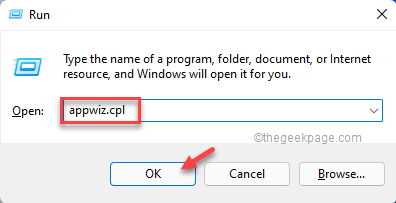
4. De cette façon, vous pouvez afficher la liste complète des applications de votre ordinateur. Recherchez simplement l'application qui peut causer ce problème.
5. Ensuite, tape à droite l'application responsable et appuyez sur «Désinstaller".
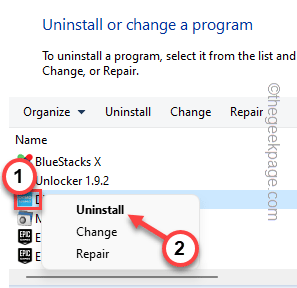
Une fois que vous l'avez désinstallé, fermez toutes les fenêtres que vous avez ouvertes et redémarrage ton ordinateur.
Alors, vérifiez si cela fonctionne pour vous.
Correction 4 - Utilisez la version Web
Roblox est facilement accessible à partir d'un navigateur Web.
1. Ouvrez le navigateur Web Google Chrome.
2. Dans le navigateur, ouvrez la version Web de Roblox.
3. Robinet "Connexion”Dans le coin supérieur gauche de l'écran.

4. Maintenant, saisissez votre nom d'utilisateur et le mot de passe.
5. Robinet "Connexion"Pour vous connecter au jeu.
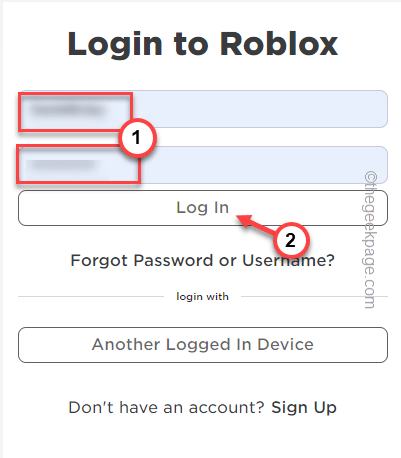
Cela invitera à installer l'application sur votre ordinateur. Suivez simplement les étapes et vous reviendrez au jeu en un rien de temps du tout.
Correction 5 - Utilisez l'application Store
[Pour les utilisateurs de Windows 11 et 10]
Une autre solution alternative que vous pouvez essayer est d'utiliser l'application de magasin.
1. Lancez Microsoft Store.
2. Ensuite, recherchez "Roblox"Dans la zone de recherche et appuyez sur"Roblox«D'après les résultats de recherche.
3. Maintenant, vous pouvez facilement installer l'application avec un robinet sur "Obtenir" ou "Installer”Bouton pour installer l'application sur votre système.
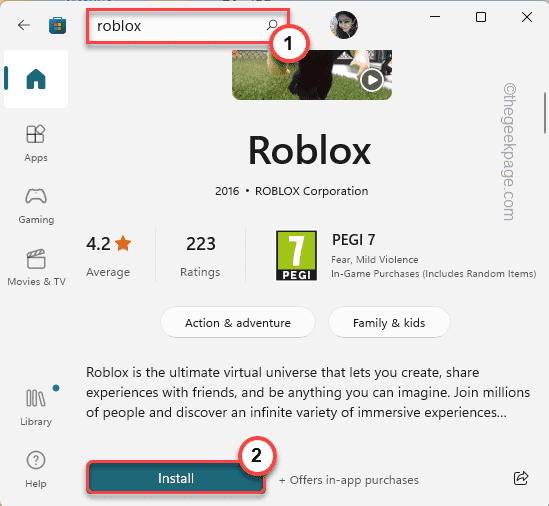
Une fois que vous avez installé Roblox, lancez-le et connectez-vous avec vos informations d'identification.
Il est très utile de télécharger et de jouer à Roblox depuis le magasin.
Correction 6 - Désinstaller et réinstaller le joueur Roblox
Si tous les autres correctifs échouent, vous pouvez désinstaller le lecteur Roblox de votre ordinateur et télécharger la dernière version de la dernière version.
Étapes pour désinstaller
1. Vous devez ouvrir la page Programmes et fonctionnalités du panneau de configuration.
2. Il y a un raccourci rapide à atteindre là. Appuyez simplement sur le ⊞ Win Key + R Clés ensemble.
3. Notez ceci dans le terminal et frappez "D'ACCORD".
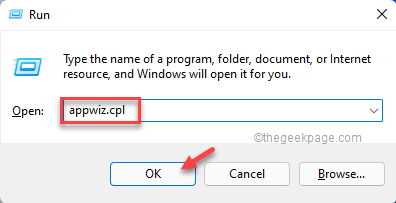
4. Maintenant, recherchez le jeu Roblox dans la liste des applications.
5. Une fois que vous l'avez trouvé, il suffit de taper le droit le «Studio Roblox" ou "Joueur Roblox"Et appuyez sur"Désinstaller«Pour désinstaller l'application de votre ordinateur.
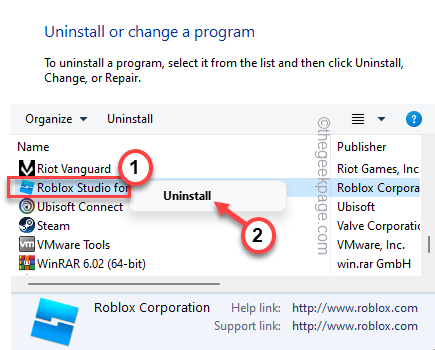
Roblox Studio sera fermé et désinstallé de votre appareil.
6. Une fois cela fait, appuyez sur "D'ACCORD".
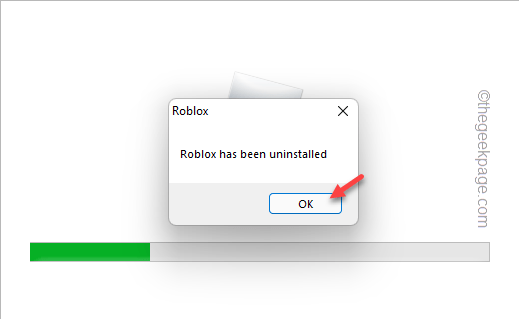
Étapes pour réinstaller
Après cela, suivez ces étapes pour télécharger et réinstaller la dernière version de Roblox.
1. Vous pouvez télécharger la dernière version de Roblox à partir d'ici.
2. Alors, tapez deux fois le "Robloxplayerlauncher«De votre ordinateur pour l'installer sur votre ordinateur.
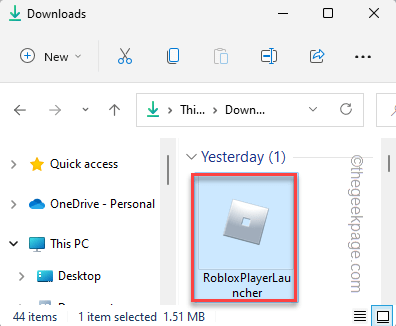
3. Une fois le processus d'installation terminé, appuyez sur «D'ACCORD".

Maintenant, exécutez Roblox sur votre PC / ordinateur portable et connectez-vous avec vos informations d'identification Roblox.
Votre problème sera résolu à coup sûr.
- « Correction de la notification de l'outil de snipping est manquante dans Windows 11, 10
- Correction de l'utilisation du CPU HIGHELPUS Client Steam dans Windows 11 »

